Lees hier hoe je afspraken kunt maken in je klar.land agenda en deelnemers kunt uitnodigen.
Geen zin om te lezen? Je vindt onze videotutorial onderaan de pagina.
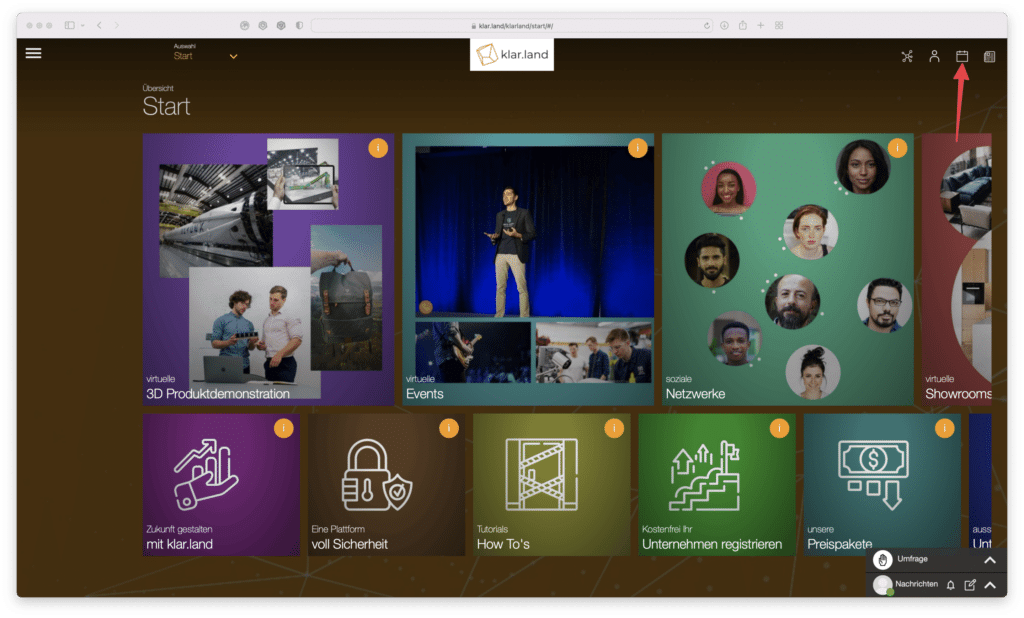
Je hebt je eigen agenda in klar.land die je helpt bij het plannen en houden van een videovergadering met je contactpersonen.
Klik op het kalenderpictogram in de rechterbovenhoek om naar je persoonlijke kalender op klar.land te gaan.
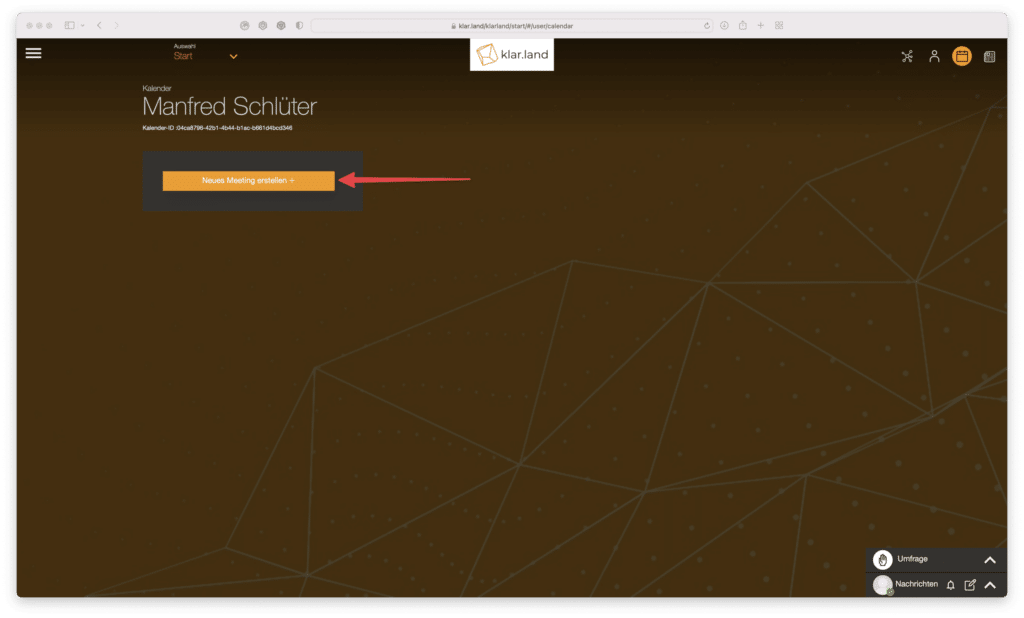
Klik dan op de knop “Nieuwe vergadering + maken”.
Er wordt dan een formulier geopend waar je de verschillende informatie voor de afspraak kunt invoeren en je contactpersonen kunt toevoegen.
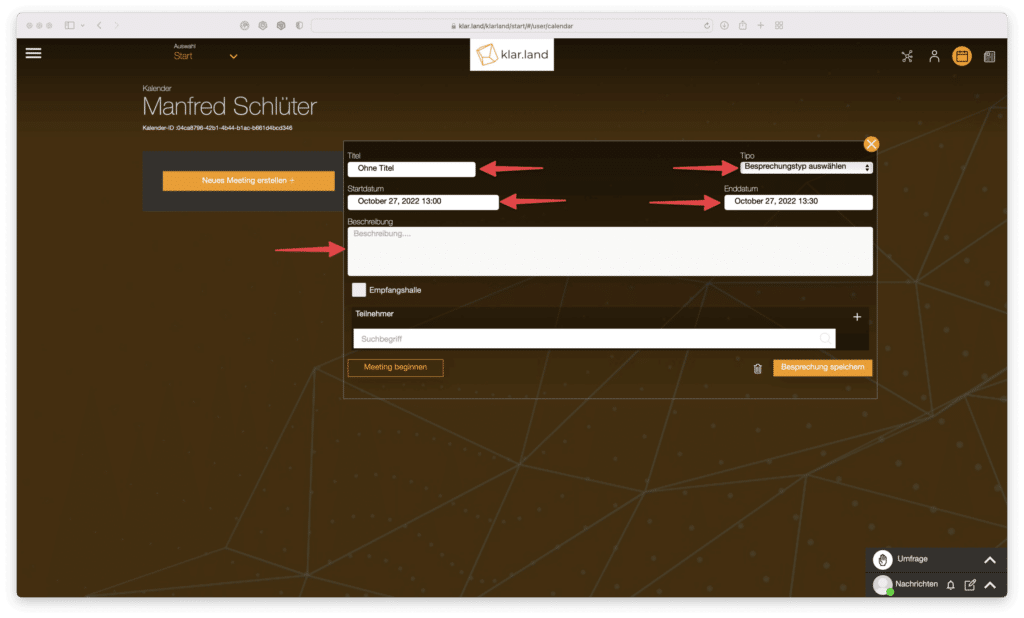
Geef de afspraak een titel, een beschrijving en selecteer de begin- en eindtijd.
Er zijn twee verschillende soorten afspraken op klar.land.
1. normale vergadering
Wil je gewoon een videoconferentie houden? Zet dan een “Normale vergadering” op. Dit is de eenvoudigste vorm van een afspraak.
2. klar.land Bijeenkomst
Dit is een afspraak die plaatsvindt op een bepaalde locatie op klar.land. Dit is handig als je bijvoorbeeld een product wilt demonstreren en verkennen via de “remote” functie.
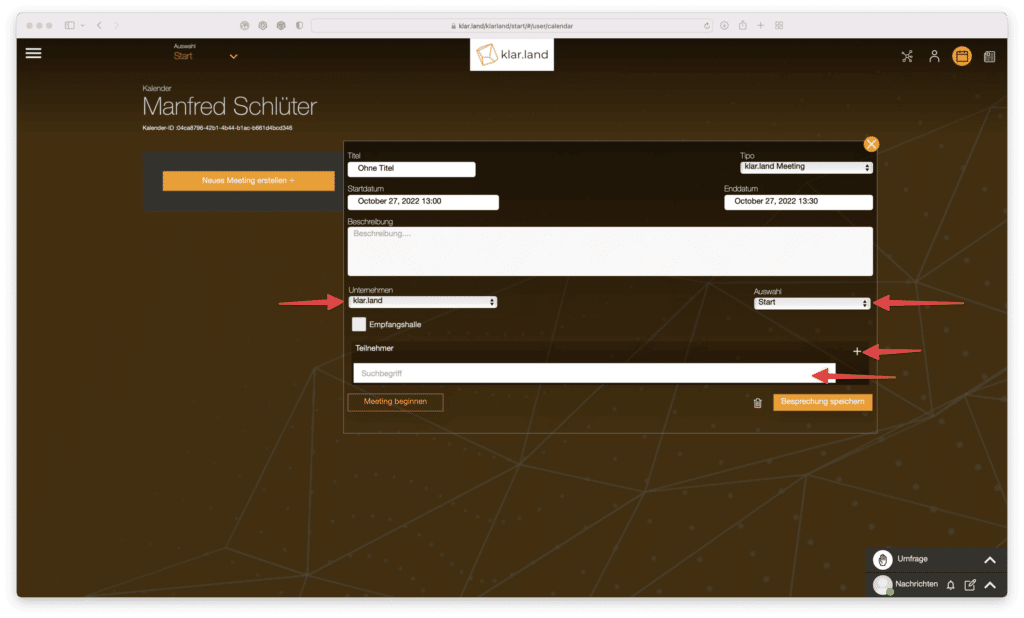
Bij de “klar.land Meeting” selecteer je het bedrijf en het gebied waar je afspraak plaatsvindt. Je contactpersoon ontvangt automatisch de link naar de afspraak in dit geselecteerde gebied in hun uitnodiging voor een afspraak.
Voeg na het selecteren van het type je contactpersoon toe via de “+” in het deelnemersgedeelte.
Zoek je contact en voeg het toe met de “pijl” rechts van het contact.
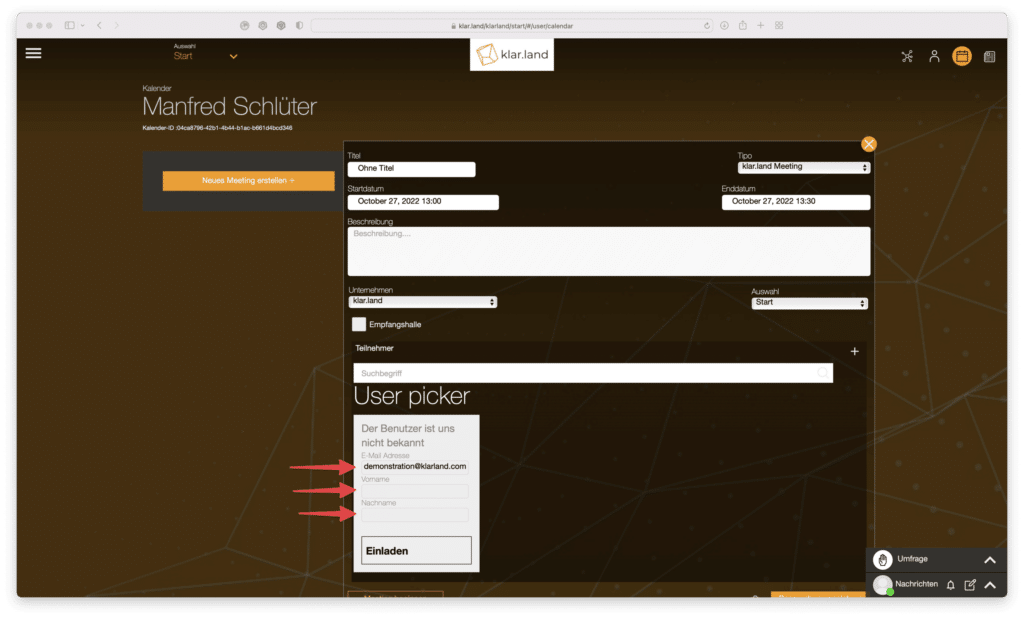
Als je contactpersoon niet kan worden gevonden, voer dan het e-mailadres en de naam van de contactpersoon in in het veld dat verschijnt en klik op “Uitnodigen”.
Je contactpersoon wordt dan per e-mail door klar.land uitgenodigd voor je afspraak.
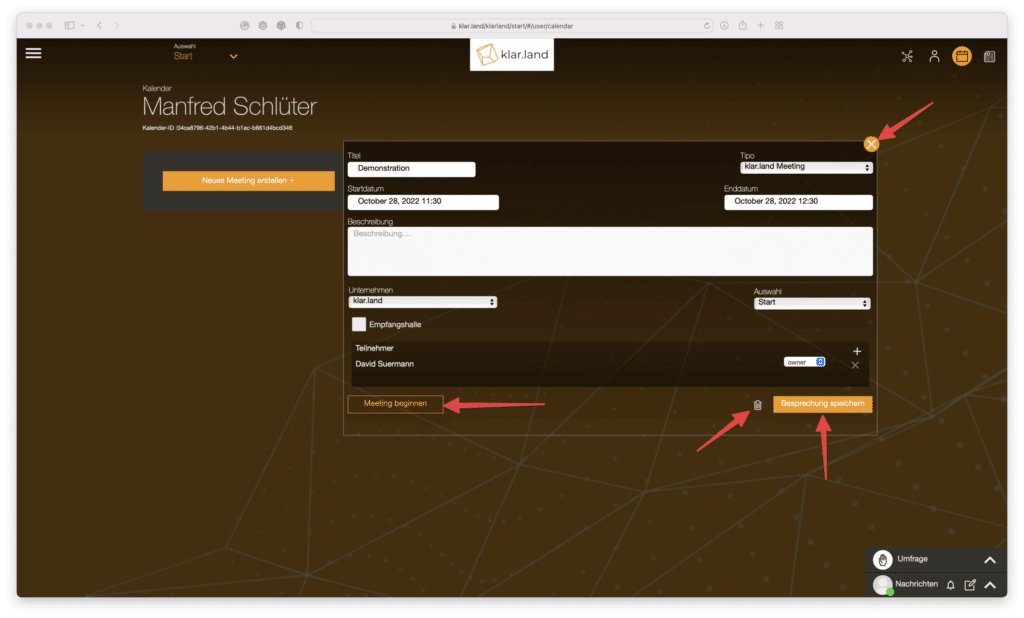
Heb je alle gegevens ingevoerd? Sla de afspraak dan op door op de knop “Vergadering opslaan” te klikken.
Als je de afspraak bewerkt nadat hij is gemaakt, kun je het invoermasker ook weer sluiten via de “x” of de afspraak verwijderen via het prullenbaksymbool.
Je kunt de vergadering starten door op de knop “Vergadering starten” te klikken.
